Win10系统出现错误0xc0000005的解决技巧
错误0xc0000005是由于访问冲突导致的错误。 这意味着每当用户尝试启动程序时,如果Windows无法正确处理文件以及运行该特定程序所需的配置,则他/她将看到错误。 您可以使用已安装的程序以及特定程序的安装程序遇到此错误。 此错误最终将阻止我们从程序中顺利使用。 我们现在将尝试修复可能导致此错误发生的多个潜在原因。
修复Win10上的错误0xc0000005
您可以尝试使用系统还原并将计算机还原为先前已知的稳定状态。 如果您倾向于不使用此功能,您可以随时开始使用它,因为它可以在排除多个错误时成为非常可靠的修复程序。
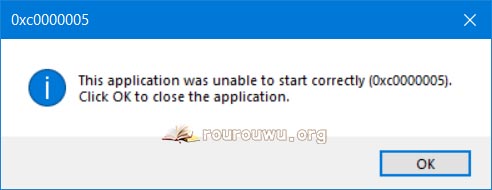
此错误代码可能伴随以下三个错误消息中的任何一个:
--应用程序无法正确启动
--访问冲突异常错误
--Windows安装错误。
除了单击“确定”关闭错误框之外别无选择。
我们将对此问题进行以下修复 -
--卸载任何最新的Windows Update或回滚任何驱动程序更新并查看
--运行系统文件检查器
--运行Windows内存诊断程序
--重新创建引导记录
--关闭DEP或数据执行保护
--检查注册表设置
--检查RAM
--暂时禁用防病毒软件
--在干净启动状态下进行故障排除
--重置PC保持文件完整。
1]卸载任何最新的Windows Update或回滚任何驱动程序更新,然后查看
您还可以尝试卸载或回滚任何驱动程序或Windows更新,并检查是否修复了此错误。
2]系统文件检查器
这将修复可能已损坏或损坏的Windows系统文件。 您需要从提升的命令提示符运行此命令。
您还可以使用我们的免费软件FixWin单击运行系统文件检查器实用程序。
3]运行Windows内存诊断程序
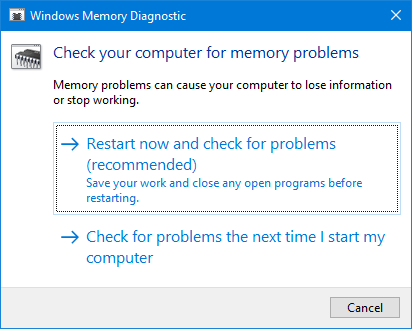
我们已经提到过,这个错误可能是由于内存中的一些错误引起的。 要解决此问题,您必须在计算机上运行内存检查。 首先按WINkey + R按钮组合以启动Run实用程序。 然后输入,mdsched.exe,然后按Enter键。 它不会启动Windows内存诊断程序,并会提供两个选项。 这些选项将作为,
立即重启并检查问题(推荐)
下次启动计算机时检查问题
现在,根据您选择的选项,计算机将重新启动并在重新启动时检查基于内存的问题。 如果你遇到任何问题,它会自动修复它,否则如果没有检测到问题,这可能不是问题的原因。
4]重新创建Boot记录
您可能会将您的系统文件感染并被恶意软件修改。 因此,通过在Cortana搜索框中搜索cmd打开命令提示符,或者点击WINkey + R以启动Run实用程序并键入cmd并按Enter键。
现在逐个输入以下命令。
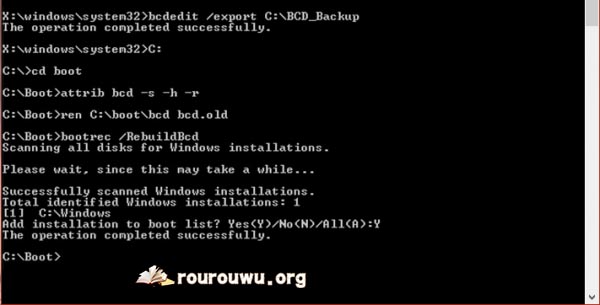
Del D:WindowsSystem32xOsload.exe
Del D:WindowsSystem32xNtKrnl.exe
Del D:WindowsSystem32Driversoem-drv64.sys
attrib c:bootbcd -h -r -s
ren c:bootbcd bcd.old
bootrec /rebuildbcd
这将重新创建引导记录中的所有必要文件。
5]关闭DEP或数据执行保护
DEP或数据执行保护可能是您运行程序的过程中的另一个障碍。 您可能需要关闭DEP或数据执行保护。










